Ntau ntawm cov neeg uas xav paub txog yuav ua li cas koj tuaj yeem qhib qee yam zais rau hauv qhov koj nyiam kev ua si nrhiav cov lus qhia hauv Is Taws Nem uas pib nrog cov lus "pib qhov kev ua si nrog cov tsis …", thiab tam sim no nws sau li cas los sau qhia cov no heev cov tsis thiab yuav ua li cas pib qhov kev ua si nrog lawv. Rau txhua qhov zoo li nyuaj, qhov no tsis yog ib qho nyuaj ua.
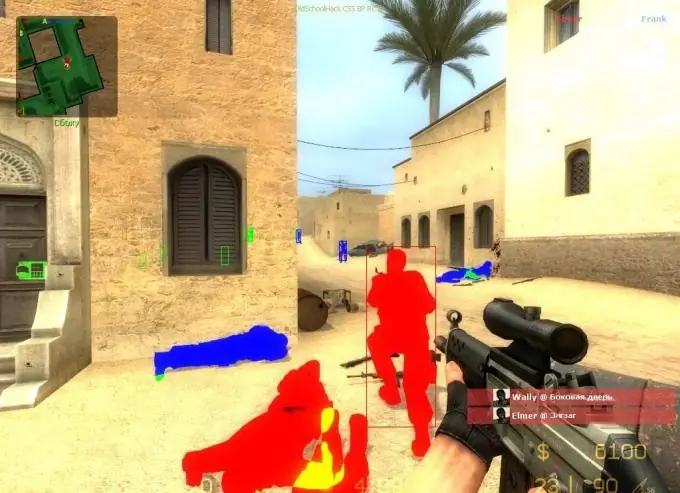
Cov Lus Qhia
Kauj ruam 1
Kev pib tua cov kev ua si nrog qee yam kev paub, raws li txoj cai, cuam tshuam txog kev siv qee yam ntawm lub tshuab ua si uas tsis cuam tshuam rau hauv hom kev ua si. Raws li txoj cai, cov no yog cov lus txib uas ua rau lub cim ua si nrog saib tsis taus, muaj peev xwm hla ntawm cov phab ntsa, thiab lwm yam.
Kauj ruam 2
Nrhiav ntawm lub desktop ib qho luv luv rau qhov kev ua si uas koj xav khiav nrog qee cov tsis. Txoj cai-nias ntawm txoj kab ntawv luv thiab xaiv Cov Khoom Siv los ntawm cov ntawv qhia ua kom qhib. Koj yuav pom lub qhov rai uas muaj cov khoom thiab cov kev teeb tsa ntawm kev ua si hla mus. Nov yog qhov uas koj tuaj yeem tsim lub hauv paus ntawm kev ua si nrog rau tsis.
Kauj ruam 3
Nyob rau hauv lub qhov rai ntawm "Shortcut" tab (uas, txawm li cas los qhib los ntawm lub neej ntawd), nrhiav ib qho chaw teb hu ua "Khoom". Txoj hauv kev rau cov ntawv sau ua tiav uas tua tawm cov kev ua si ("exec") yog khaws cia ntawm no. Txhua yam koj yuav tsum tau ua yog ntxig rau cov kev txwv uas xav tau ntawm qhov kawg ntawm cov ntaub ntawv xaib cov khoom. Xws li, ua ntej koj tau sau "C: Program FilesWorld of WarcraftLauncher.exe", thiab tam sim no nws yog - "C: Program FilesWorld of WarcraftLauncher.exe" + teeb tsa sv_cheats 1. Tom qab ntawd nias lub khawm "Ok" thiab raws li qhov tshwm sim, koj tau txais kev hla nrog qhov kev ua si uas pib nrog qhov tsis koj xav tau. Txawm li cas los xij, nws tsis yog ib txwm tsim nyog los tas li khiav qhov kev ua si nrog tib tus ntsuas. Yog lawm, koj tuaj yeem hloov cov yam ntxwv ntawm txoj kab ke txhua txhua lub sijhawm, lossis koj tuaj yeem ua tus tshaj lij tshaj lij thiab siv cov kab hais kom ua.
Kauj ruam 4
Mus rau lub "Pib" ntawv qhia zaub mov thiab xaiv "Khiav". Yog tias koj tau teeb tsa lub khoos phis tawm Windows 7, tom qab ntawd thaum pib yuav tsis muaj yam khoom ntawd. Yog li no, ntxiv rau kev xaiv cov "ua kom tiav" yam, koj tuaj yeem yooj yim nias Win + R ua ke qhov tseem ceeb.
Kauj ruam 5
Ntaus lossis luam tawm tag nrho txoj hauv kev rau cov ntawv ua tiav ("executable") ntawm koj cov kev ua si rau hauv lub qhov rai tawm tswv yim (koj kuj tuaj yeem luam tag nrho txoj kev los ntawm cov khoom luv). Tom ntej no, tsuas yog ntxiv qhov tsim nyog rau kis cov ntaub ntawv theej tawm thiab nias Enter (tsuas yog xyuas kom tsis muaj cov lej nyob hauv qhov chaw nyob ntawm tus neeg ua haujlwm). Rau cov kab ke, qhov no yuav txhais tau tias ib qho kev pib ntawm qhov kev zov me nyuam (hauv koj rooj plaub, kev ua si) yuav tsum tau ua nrog cov ntsuas tau piav qhia.







